苹果手机反转变色是一项实用的功能,它可以帮助用户调整屏幕颜色,提供更好的视觉体验,无论是为了保护视力或者适应特殊环境,这项功能都能满足不同用户的需求。苹果手机如何反转屏幕颜色设置?在本文中我们将探讨如何轻松地进行设置,并享受到更舒适的手机使用体验。无论是在日常使用中还是特殊情况下,苹果手机反转变色功能都将为您带来更多便利与舒适。
iPhone(苹果)如何反转屏幕颜色设置
具体方法:
1.打开手机主屏幕→设置。
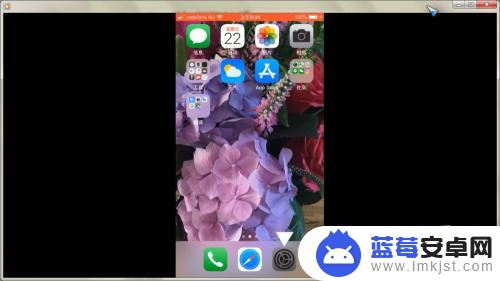
2.设置(往下找)→通用。
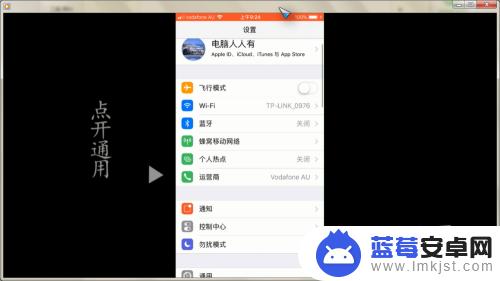
3.再找到辅助功能→打开。
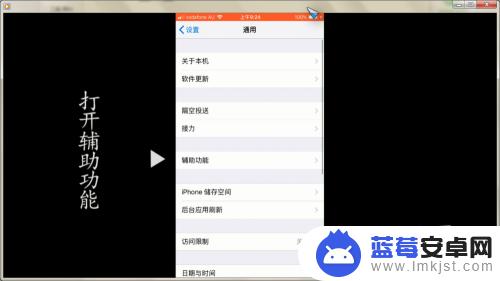
4.显示调节→打开。
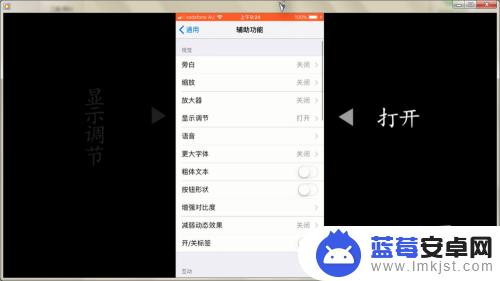
5.反转颜色。
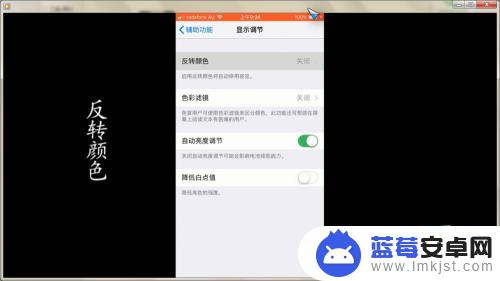
6.这里有两种模式:智能反转(偏绿)。
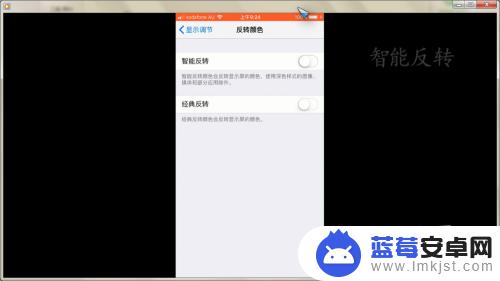
7.或者:经典反转(偏红)。
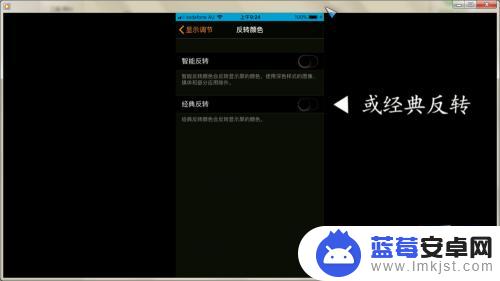
8.是否对护眼有用,因人而异。
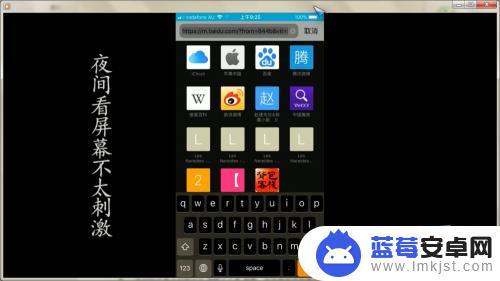
以上是苹果手机反转变色的设置方法,如果遇到这种情况,可以尝试按照以上方法解决,希望对大家有所帮助。












